如何在IIS中托管静态网站?
通过Windows功能启用IIS,将静态文件放在C:\ mystaticsite,Open IIS Manager,带有物理路径和绑定设置的网站上,确保配置了index.html之类的默认文档,然后通过http:// localhost访问该网站。

要在IIS(Internet信息服务)中托管静态网站,您需要配置一个服务于HTML,CSS,JavaScript和媒体文件的网站,而无需服务器端处理。此过程涉及启用IIS,准备您的网站文件并在IIS Manager中设置网站。这是逐步进行的方法。
在Windows上启用IIS
如果IIS尚未在计算机上启用,则需要通过Windows功能将其打开:
- 打开控制面板>程序>程序和功能>打开或关闭Windows功能。
- 扩展Internet信息服务。
- 确保检查网络管理工具和全球网络服务。
- 在万维网服务下,请确保至少启用了至少常见的HTTP功能和静态内容。
- 单击确定,然后等待Windows安装组件。
准备静态网站文件
在专用文件夹中组织静态文件(HTML,CSS,JS,图像等)。例如:
c:\ mystaticsite确保文件夹包含一个输入点,例如index.html或default.html ,IIS将作为默认文档。
在IIS经理中创建一个网站
现在使用IIS Manager设置网站:
- 按WIN R ,键入INETMGR ,然后按Enter打开IIS Manager。
- 在连接面板中,右键单击网站,然后选择“添加网站…” 。
- 填写详细信息:
- 站点名称:例如,神秘矿石
- 物理路径:浏览您的站点文件夹(例如,C:\ mystaticsite)
- 绑定:设置类型(通常是HTTP ),IP地址(可以“全部未分配”)和端口(例如,80或8080)
- 除非使用自定义域,否则将主机名留为空白。
- 单击确定以创建网站。
配置默认文档(如果需要)
IIS通常在默认文档列表中包含index.html和default.html 。验证或添加一个:
- 在IIS经理中选择您的网站。
- 双击默认文档。
- 如果未列出您的主页(例如,index.html),请单击“添加…”并输入文件名。
配置后,打开浏览器并导航到http:// localhost (或您使用的端口,例如http:// localhost:8080)。您的静态站点应加载。
基本上只是启用IIS,将其指向您的文件,并确保设置了默认页面。一旦完成一次就不会花很长时间。
以上是如何在IIS中托管静态网站?的详细内容。更多信息请关注PHP中文网其他相关文章!

热AI工具

Undress AI Tool
免费脱衣服图片

Undresser.AI Undress
人工智能驱动的应用程序,用于创建逼真的裸体照片

AI Clothes Remover
用于从照片中去除衣服的在线人工智能工具。

Stock Market GPT
人工智能驱动投资研究,做出更明智的决策

热门文章

热工具

记事本++7.3.1
好用且免费的代码编辑器

SublimeText3汉化版
中文版,非常好用

禅工作室 13.0.1
功能强大的PHP集成开发环境

Dreamweaver CS6
视觉化网页开发工具

SublimeText3 Mac版
神级代码编辑软件(SublimeText3)
 IIS:Microsoft Web服务器的简介
May 07, 2025 am 12:03 AM
IIS:Microsoft Web服务器的简介
May 07, 2025 am 12:03 AM
IIS是微软开发的用于托管网站和应用程序的网络服务器软件。1.安装IIS可以通过Windows的"添加角色和功能"向导完成。2.创建网站可以通过PowerShell脚本实现。3.配置URL重写可以通过web.config文件实现,以提高安全性和SEO。4.调试可以通过检查IIS日志、权限设置和性能监控来进行。5.优化IIS性能可以通过启用压缩、配置缓存和负载均衡来实现。
 IIS:解释的关键功能和功能
May 03, 2025 am 12:15 AM
IIS:解释的关键功能和功能
May 03, 2025 am 12:15 AM
IIS受欢迎的原因包括其高性能、可扩展性、安全性和灵活的管理功能。1)高性能与可扩展性通过内置的性能监控工具和模块化设计,IIS可以实时优化和扩展服务器能力。2)安全性提供SSL/TLS支持和URL授权规则,保护网站安全。3)应用程序池通过隔离不同应用程序,确保服务器稳定性。4)管理与监控通过IISManager和PowerShell脚本,简化服务器管理。
 IIS和网络托管:综合指南
May 05, 2025 am 12:12 AM
IIS和网络托管:综合指南
May 05, 2025 am 12:12 AM
IIS是微软的Web服务器软件,用于在Windows上托管网站;WebHosting是将网站文件存储在服务器上,使其可通过互联网访问。1)IIS安装简单,通过控制面板启用;2)WebHosting选择需考虑稳定性、带宽、技术支持和价格;3)共享Hosting适合小型网站,专用Hosting适合流量大的网站,云Hosting提供高灵活性和可扩展性。
 使用IIS:托管网站和Web应用程序
May 10, 2025 am 12:24 AM
使用IIS:托管网站和Web应用程序
May 10, 2025 am 12:24 AM
IIS是微软开发的网络服务器软件,用于托管和管理网站及Web应用程序。1)安装IIS:通过控制面板或服务器管理器在Windows服务器上安装。2)创建网站:使用PowerShell命令如New-WebSite创建新网站。3)配置应用程序池:为不同网站设置独立的运行环境,提升安全性和稳定性。4)性能优化:调整应用程序池设置和启用内容压缩以提高网站性能。5)错误调试:通过查看IIS日志文件来诊断和解决常见错误。
 IIS行动:现实世界的应用程序和示例
May 01, 2025 am 12:02 AM
IIS行动:现实世界的应用程序和示例
May 01, 2025 am 12:02 AM
IIS在实际应用中的表现和用例包括搭建静态网站、部署ASP.NET应用、配置SSL/TLS、性能优化和解决常见问题。1.搭建静态网站:通过配置默认文档为index.html,IIS可以轻松管理静态内容。2.部署ASP.NET应用:通过配置处理程序和执行路径,IIS与ASP.NET集成简化了动态内容的部署。3.配置SSL/TLS:通过启用SSL访问,确保所有请求通过HTTPS进行,提升网站安全性。4.性能优化:通过启用压缩、配置缓存和调整应用程序池,提升用户体验。5.解决常见问题:通过检查服务运行
 在IIS中配置请求限制和连接超时
Jul 08, 2025 am 12:36 AM
在IIS中配置请求限制和连接超时
Jul 08, 2025 am 12:36 AM
要限制客户端请求的大小,可在web.config中修改的maxAllowedContentLength参数,如设置为104857600(100MB),同时同步ASP.NET的maxRequestLength;要合理设置连接超时时间,可通过IIS管理器或appcmd.exe命令修改,默认120秒,API场景建议设为30-90秒;若请求队列满了,可增加MaxClientConn和QueueLength、优化应用性能、启用负载均衡来缓解压力。
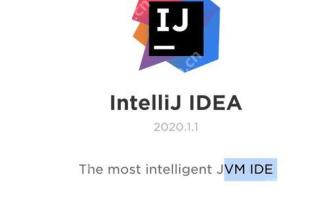 利用PhpStorm进行Yii框架开发的教程
May 20, 2025 pm 08:03 PM
利用PhpStorm进行Yii框架开发的教程
May 20, 2025 pm 08:03 PM
在PhpStorm中开发Yii框架是高效且愉快的。1.安装PhpStorm和Yii框架,使用Composer安装Yii。2.在PhpStorm中打开Yii项目,并配置PHP解释器和数据库连接。3.利用PhpStorm的代码补全和调试功能进行开发。4.使用版本控制和内置终端管理代码变更和运行Yii命令。5.使用Profiler优化性能。
 IIS的目的:在Windows上提供Web内容
Apr 30, 2025 am 12:06 AM
IIS的目的:在Windows上提供Web内容
Apr 30, 2025 am 12:06 AM
IIS是微软为Windows操作系统提供的Web服务器软件,选择它的原因包括与Windows系统的无缝集成和丰富的功能。1)IIS支持多种编程语言和框架,适合托管静态和动态内容。2)通过IIS管理器可以轻松创建和管理网站。3)IIS提供URL重写功能,提升SEO效果。4)常见错误如404和500可以通过检查配置和日志解决。5)性能优化包括启用压缩、配置缓存和负载均衡,提升网站速度和可靠性。






